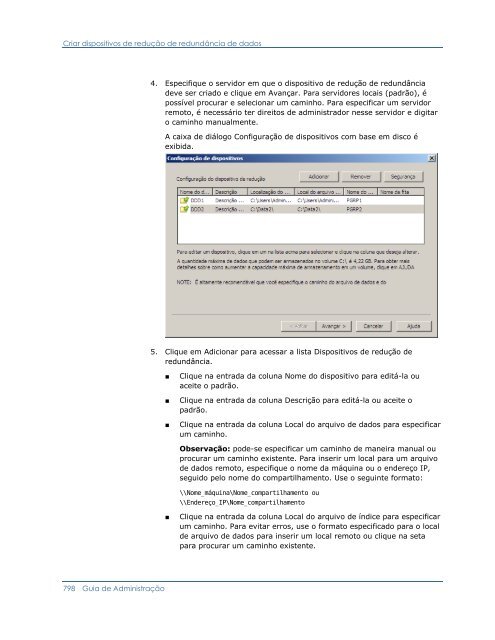Guia de Administração do CA ARCserve Backup para Windows
Guia de Administração do CA ARCserve Backup para Windows Guia de Administração do CA ARCserve Backup para Windows
Criar dispositivos de redução de redundância de dados 798 Guia de Administração 4. Especifique o servidor em que o dispositivo de redução de redundância deve ser criado e clique em Avançar. Para servidores locais (padrão), é possível procurar e selecionar um caminho. Para especificar um servidor remoto, é necessário ter direitos de administrador nesse servidor e digitar o caminho manualmente. A caixa de diálogo Configuração de dispositivos com base em disco é exibida. 5. Clique em Adicionar para acessar a lista Dispositivos de redução de redundância. ■ Clique na entrada da coluna Nome do dispositivo para editá-la ou aceite o padrão. ■ Clique na entrada da coluna Descrição para editá-la ou aceite o padrão. ■ Clique na entrada da coluna Local do arquivo de dados para especificar um caminho. Observação: pode-se especificar um caminho de maneira manual ou procurar um caminho existente. Para inserir um local para um arquivo de dados remoto, especifique o nome da máquina ou o endereço IP, seguido pelo nome do compartilhamento. Use o seguinte formato: \\Nome_máquina\Nome_compartilhamento ou \\Endereço_IP\Nome_compartilhamento ■ Clique na entrada da coluna Local do arquivo de índice para especificar um caminho. Para evitar erros, use o formato especificado para o local de arquivo de dados para inserir um local remoto ou clique na seta para procurar um caminho existente.
Criar dispositivos de redução de redundância de dados ■ Clique na coluna Nome do grupo e forneça um nome. Se deixar essa coluna em branco, será fornecido automaticamente um nome que pode ser alterado em Configuração do grupo. Esse é o nome que você vai selecionar ao enviar tarefas de backup que use dispositivos de redução de redundância. Esteja ciente do seguinte: ■ Os campos Local do arquivo de dados e Local do arquivo de índice ficam vazios, por padrão. Ao criar o dispositivo de redução de redundância, o CA ARCserve Backup poderá criar o caminho especificado, se ele não existir ou é possível procurar um caminho existente. ■ É necessário especificar diferentes caminhos para o Local do arquivo de índice e o Local do arquivo de dados que estão nos volumes NTFS e os locais não devem conter dados de outros aplicativos. Para ajudar a garantir o melhor desempenho, o Local do arquivo de índice deve residir em um disco com um tempo de busca rápido, como um disco de estado sólido. ■ Não é necessário especificar credenciais de usuário quando o local do arquivo de índice e o local do arquivo de dados residirem no computador local. ■ Se o arquivo de índice e o arquivo de dados residirem em diferentes computadores remotos, certifique-se de que o CA ARCserve Backup possa acessar os computadores remotos usando o mesmo conjunto de credenciais. É preciso usar essa abordagem porque o CA ARCserve Backup permite especificar apenas um conjunto de credenciais ao configurar dispositivos de redução de redundância de dados. ■ Para reduzir a fragmentação na primeira tarefa de backup completo: – No início do backup, o mecanismo de fita pré-aloca 1 GB (configuráveis no Registro) para o arquivo de dados. – Antes de fazer o backup e atingir o final do arquivo de dados, aumente o tamanho do arquivo de dados alocando outro 1 GB. Repita essa etapa conforme necessário para adicionar mais dispositivos. Observação: o CA ARCserve Backup oferece suporte para configuração de um total agregado de 255 FSDs e DDDs (somente se o número de dispositivos físicos configurados for 0). Capítulo 11: Usando redução de redundância 799
- Page 747 and 748: Exibição do dispositivo Visualiza
- Page 749 and 750: Visualização da infraestrutura gl
- Page 751 and 752: Como exibir o status do backup Visu
- Page 753 and 754: Nós de grupo por sub-rede ou por a
- Page 755 and 756: Visualização da infraestrutura do
- Page 757: Visualização da infraestrutura do
- Page 760 and 761: Gerenciar agentes Gerenciar agentes
- Page 762 and 763: Configurar agentes Iniciar implanta
- Page 764 and 765: Adicionar computadores Adicionar co
- Page 766 and 767: Gerenciar logs de agente Gerenciar
- Page 768 and 769: Configurar PKI do SRM Configurar PK
- Page 770 and 771: Configurar camadas de nós Configur
- Page 772 and 773: Configurar camadas de nós 772 Guia
- Page 775 and 776: Capítulo 10: Uso do Gerenciador de
- Page 777 and 778: Componentes do Gerenciador de alert
- Page 779 and 780: Configuração do Gerenciador de al
- Page 781 and 782: CA Unicenter TNG Configuração do
- Page 783 and 784: Lotus Notes Microsoft Exchange Conf
- Page 785 and 786: Opções de pager do Gerenciador de
- Page 787 and 788: Tíquetes de problemas Configuraç
- Page 789 and 790: Capítulo 11: Usando redução de r
- Page 791 and 792: Como a redução de redundância de
- Page 793 and 794: Qual é sua janela de backup? Consi
- Page 795 and 796: Matriz de funções suportadas Cons
- Page 797: Criar dispositivos de redução de
- Page 801 and 802: Configuração do grupo de disposit
- Page 803 and 804: Fazer backup de dados com redução
- Page 805 and 806: Fazer backup de dados com redução
- Page 807 and 808: Fazer backup de dados com redução
- Page 809 and 810: Fazer backup de dados com redução
- Page 811 and 812: Fazer backup de dados com redução
- Page 813 and 814: Fazer backup de dados com redução
- Page 815 and 816: Fazer backup de dados com redução
- Page 817 and 818: Restaurar dados da redução de red
- Page 819 and 820: Recuperar dados com redução de re
- Page 821 and 822: Eliminação de dispositivo de redu
- Page 823: Relatórios de redução de redund
- Page 826 and 827: Visão geral de agrupamento Visão
- Page 828 and 829: Visão geral de agrupamento 828 Gui
- Page 830 and 831: Visão geral de agrupamento Grupo d
- Page 832 and 833: Visão geral de agrupamento Discos
- Page 834 and 835: Visão geral de agrupamento 834 Gui
- Page 836 and 837: Protegendo o agrupamento com o CA A
- Page 838 and 839: Protegendo o agrupamento com o CA A
- Page 840 and 841: Protegendo o agrupamento com o CA A
- Page 842 and 843: Protegendo o agrupamento com o CA A
- Page 844 and 845: Protegendo o agrupamento com o CA A
- Page 846 and 847: Protegendo o agrupamento com o CA A
Criar dispositivos <strong>de</strong> redução <strong>de</strong> redundância <strong>de</strong> da<strong>do</strong>s<br />
798 <strong>Guia</strong> <strong>de</strong> <strong>Administração</strong><br />
4. Especifique o servi<strong>do</strong>r em que o dispositivo <strong>de</strong> redução <strong>de</strong> redundância<br />
<strong>de</strong>ve ser cria<strong>do</strong> e clique em Avançar. Para servi<strong>do</strong>res locais (padrão), é<br />
possível procurar e selecionar um caminho. Para especificar um servi<strong>do</strong>r<br />
remoto, é necessário ter direitos <strong>de</strong> administra<strong>do</strong>r nesse servi<strong>do</strong>r e digitar<br />
o caminho manualmente.<br />
A caixa <strong>de</strong> diálogo Configuração <strong>de</strong> dispositivos com base em disco é<br />
exibida.<br />
5. Clique em Adicionar <strong>para</strong> acessar a lista Dispositivos <strong>de</strong> redução <strong>de</strong><br />
redundância.<br />
■ Clique na entrada da coluna Nome <strong>do</strong> dispositivo <strong>para</strong> editá-la ou<br />
aceite o padrão.<br />
■ Clique na entrada da coluna Descrição <strong>para</strong> editá-la ou aceite o<br />
padrão.<br />
■ Clique na entrada da coluna Local <strong>do</strong> arquivo <strong>de</strong> da<strong>do</strong>s <strong>para</strong> especificar<br />
um caminho.<br />
Observação: po<strong>de</strong>-se especificar um caminho <strong>de</strong> maneira manual ou<br />
procurar um caminho existente. Para inserir um local <strong>para</strong> um arquivo<br />
<strong>de</strong> da<strong>do</strong>s remoto, especifique o nome da máquina ou o en<strong>de</strong>reço IP,<br />
segui<strong>do</strong> pelo nome <strong>do</strong> compartilhamento. Use o seguinte formato:<br />
\\Nome_máquina\Nome_compartilhamento ou<br />
\\En<strong>de</strong>reço_IP\Nome_compartilhamento<br />
■ Clique na entrada da coluna Local <strong>do</strong> arquivo <strong>de</strong> índice <strong>para</strong> especificar<br />
um caminho. Para evitar erros, use o formato especifica<strong>do</strong> <strong>para</strong> o local<br />
<strong>de</strong> arquivo <strong>de</strong> da<strong>do</strong>s <strong>para</strong> inserir um local remoto ou clique na seta<br />
<strong>para</strong> procurar um caminho existente.